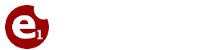Plugin File Explorer – e1_fileexplorer
Plugin slúžiaci na prácu so súbormi na disku. Dostupné sú súbory, na ktoré má nastavené práva užívateľ, pod ktorým beží brána.
Stiahnutie pluginu
Inštalácia pluginu
Zobrazenie súborov
Je potrebné vytvoriť dátovy zdroj, zdrojom bude plugin e1_fileexplorer.
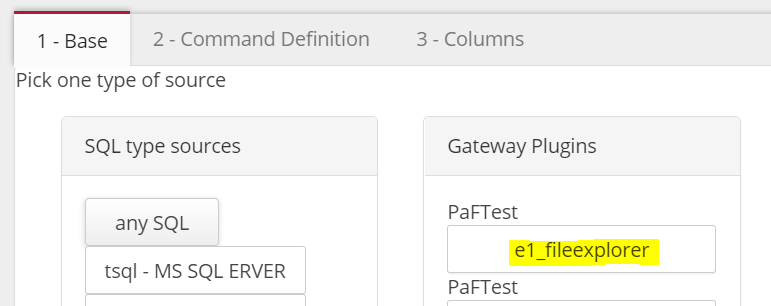
Dátový zdroj nazveme podľa potreby a v ďalšom kroku vyberieme model Windows Files.
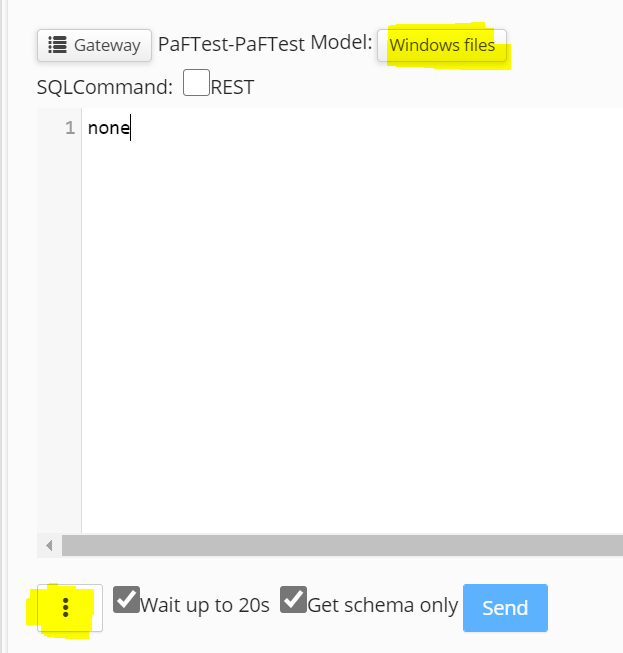
Cez tlačidlo na prácu s parametrami (…) nastavíme potrebné parametre.
Dostupné sú nasledovné parametre:
- @folder – reťazec – cesta na zdrojový adresár (napr. C:\Test, alebo UNC cesta \\DesktopXY\Test)
- @filePath – reťazec – cesta na súbor, ktorý chcem zobraziť. Používa sa napr. ak chcem zobraziť obsah súboru, pre urýchlenie načítania sa nenačítava cely adresár ale len jeden súbor. Ak je nastavená @filePath, tak sa ignoruje @folder
- @getContent – true/false – parameter určuje, či sa bude načítavať obsah súboru, ktorý sa vracia v poli FileBase64
- @showSystem – true/false – zobraziť systémové súbory
- @showHidden – true/false – zobraziť skryté súbory
- @domain/@username/@password – možnosť zadať windows prihlasovacie údaje, pod ktorými sa bude pristupovať k súborom. Ak sa nevyplnia, používa sa konto, pod ktorým beží brána
Po zadaní uložíme a vyskúšame tlačidlom Odoslať (Send), či nám plugin odpovie. V prípade úspešného výsledku sa zobrazia stĺpce s informáciami o obsahu nastaveného adresára/súboru.
Pri úšpesnom výsledku prejdeme k ďalšiemu kroku stlačením tlačidla Ulož s aktualizáciou (Save with update), kde sa nám zobrazia dané stĺpce, kde im môžeme nastaviť verejné názvy zrozumiteľné pre užívateľov. Uloženie potvrdíme tlačidlom Save&Create new SET, ktorým rovno vytvoríme potrebný set. V sete vyberieme všetky stĺpce a uložíme.
Nad set-om je potrebné rôzne akcie. Sú predpripravená nasledovné akcie:
- Create new folder – slúži na vytvorenie nového adresára (in header)
- Delete file/folder – vymazanie súboru/adresára (in row)
- Rename file/folder – premenovanie/presun súboru adresára (in row)
- Add file – nahranie súboru do cieľového adresára na disku (in header)
Akciu nastavíme tak, že dáme pridať novú, vo vyberači dostupných akcií vyberieme požadovanú, po kliknutí na tlačidlo so šípkou dolu sa predvyplnia hodnoty v akcii. Je potrebné zmeniť typ akcie na Edit, príp. zmeniť umiestnienie akcie (in header/in row).
V prípade, že pri nahrávaní nového súboru potrebujeme napr. uložiť informáciu do databázy o nahranom súbore, tak stačí do poľa command SQL zadať príslušný SQL príkaz a tento bude vykonaní voči pripojeniu brány (alebo pri použití parametra __gwsqlinternal voči internej databáze brány).
Príklad nastavenia parametrov pre akciu Add file:
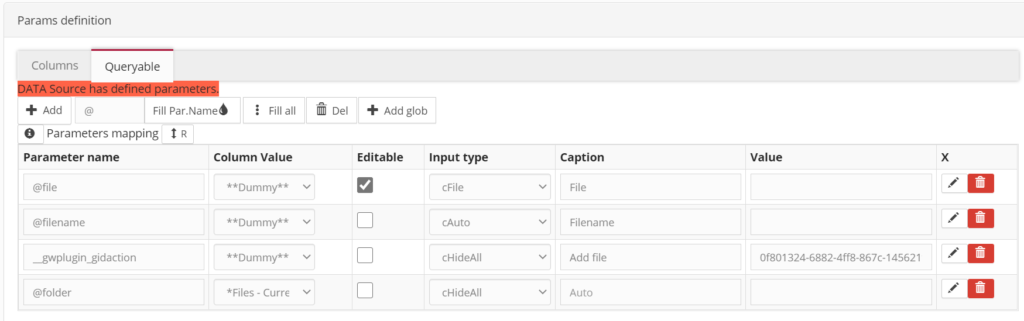
Pre presun medzi adresármi sa dá použiť akcia typu Navigate to, ktorá môže navigovať napr. do vybraného adresára (vhodné je uložiť aktuálne vybraný adresár do globálneho parametra, ktorý sa zároveň použije v dátovom zdroji)
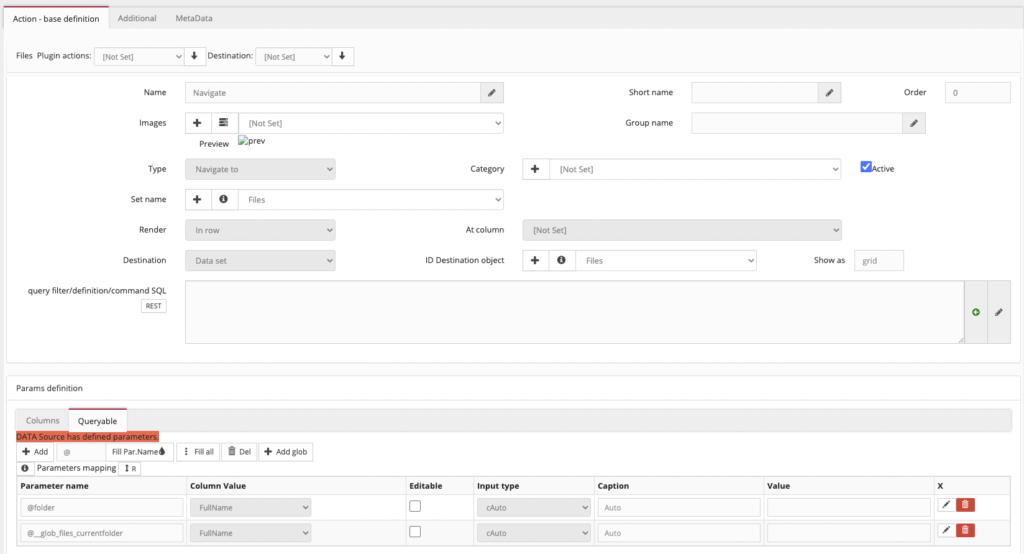
Pre navigáciu o adresár vyššie je možné tiež využiť akciu typu Navigate to s tým, že sa použije hodnota v stlpci PreviousDir.
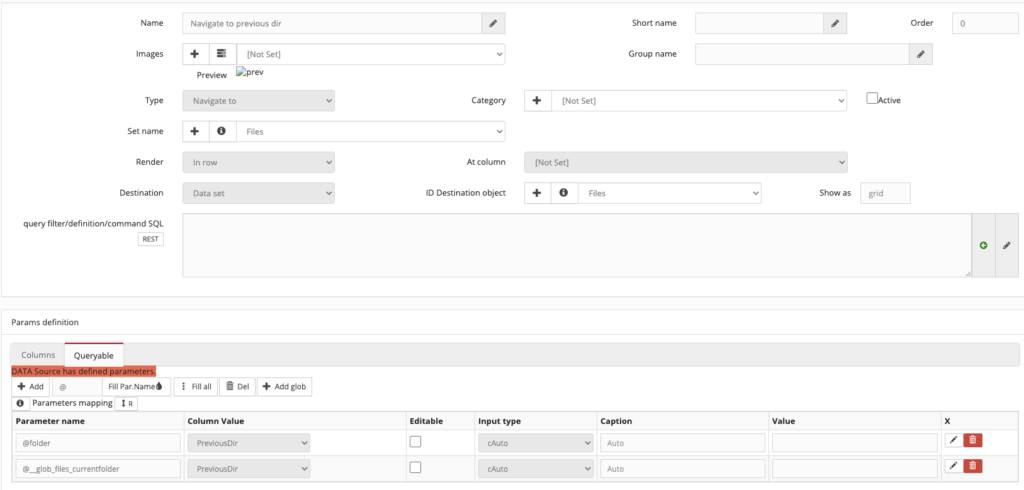
Kompresia súborov
Od verzie 3.2 je možné využiť nového providera ZipFiles, ktorý slúži na skomprinovanie súborov. Na základe zadaného zoznamu súborov vráti jeden ZIP súbor.
Na dátovom zdroji sú dostupné nasledovné parametre:
- @files – reťazec – absolútne cesty na súbory, ktoré sa majú skomprimovať, oddelené bodkočiarkou (
;) - @filesCmd – reťazec – SQL príkaz, ktorý sa vykoná voči pripojenej bráne, mal by vrátiť výsledok so stĺpcami File (kde budú binárky súborov) a Filename (kde budú názvy jednotlivých súborov – iba názvy, nie cesty). @filesCmd má prednosť pred @files
- @filename – reťazec – parameter určuje názov súboru, ktorý sa vráti vo výsledku
- @domain/@username/@password – možnosť zadať windows prihlasovacie údaje, pod ktorými sa bude pristupovať k súborom. Ak sa nevyplnia, používa sa konto, pod ktorým beží brána